如何删除 excel 中的所有其他列(示例)
通常,您可能希望删除 Excel 中的所有其他列。
例如,假设您有以下数据集,其中包含商店连续八年的销售值:
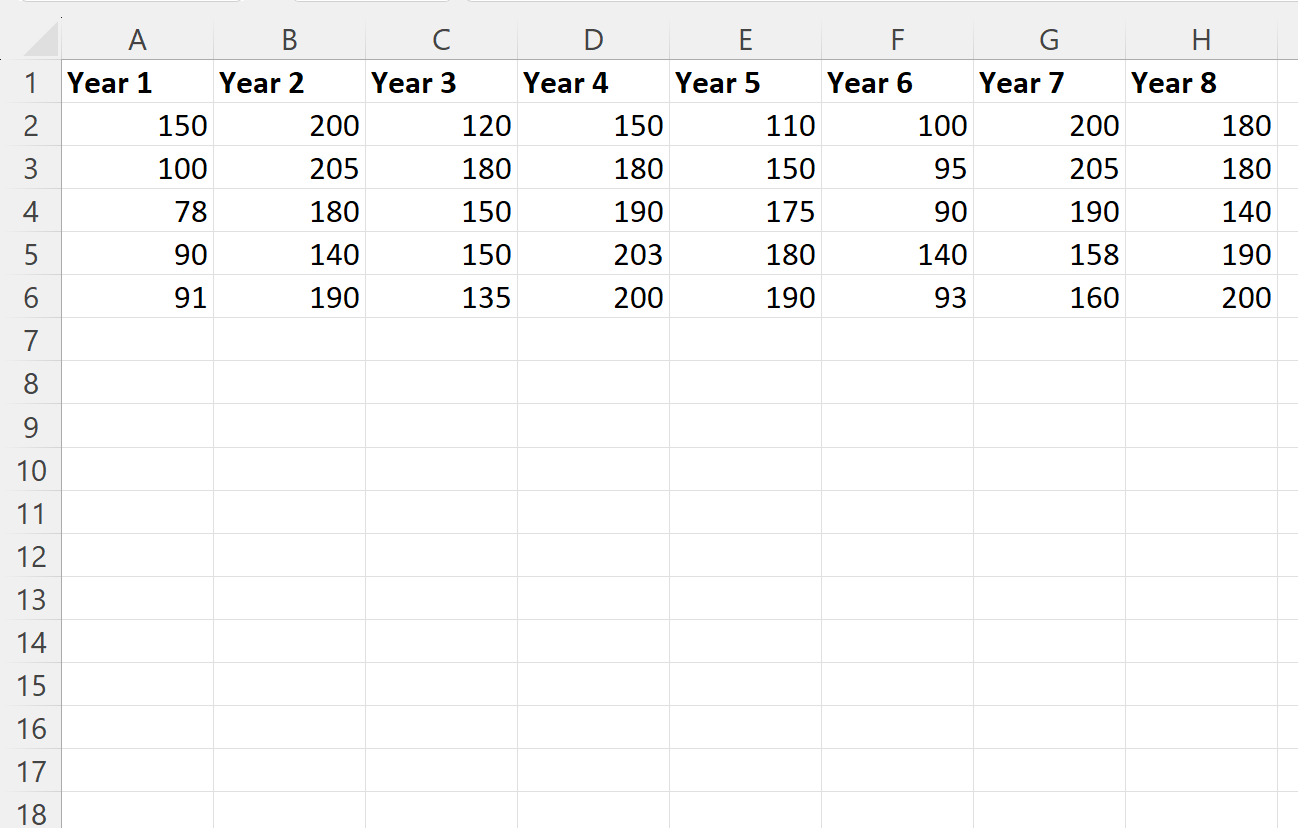
以下分步示例演示如何删除所有其他列,以便仅保留第 1 年、第 3 年、第 5 年和第 7 年:
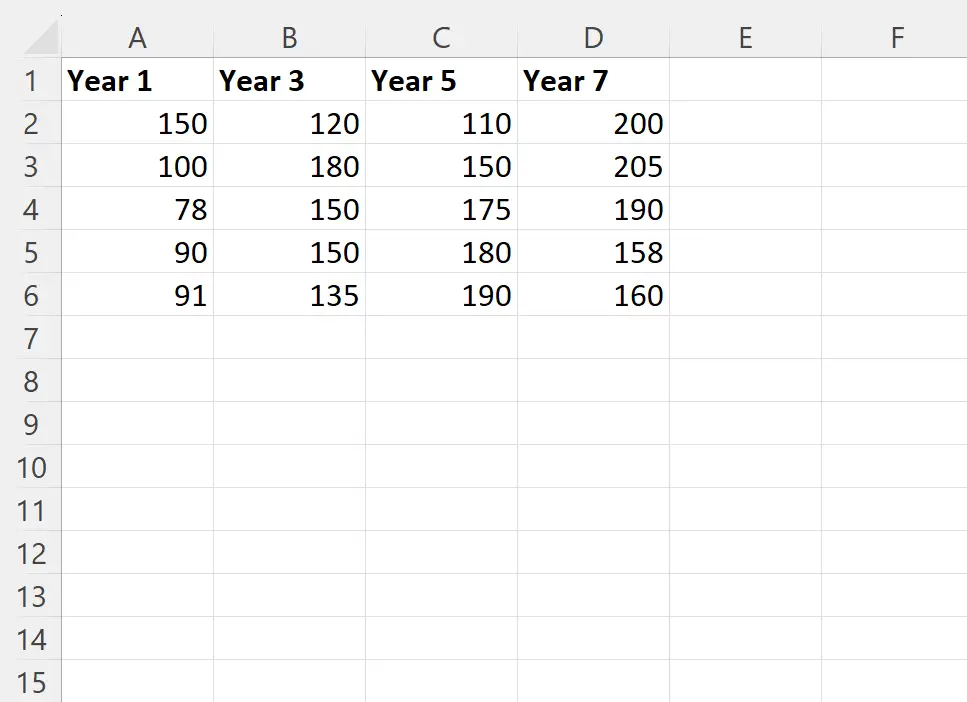
我们走吧!
第 1 步:输入数据
首先,我们将以下数据输入到 Excel 中:
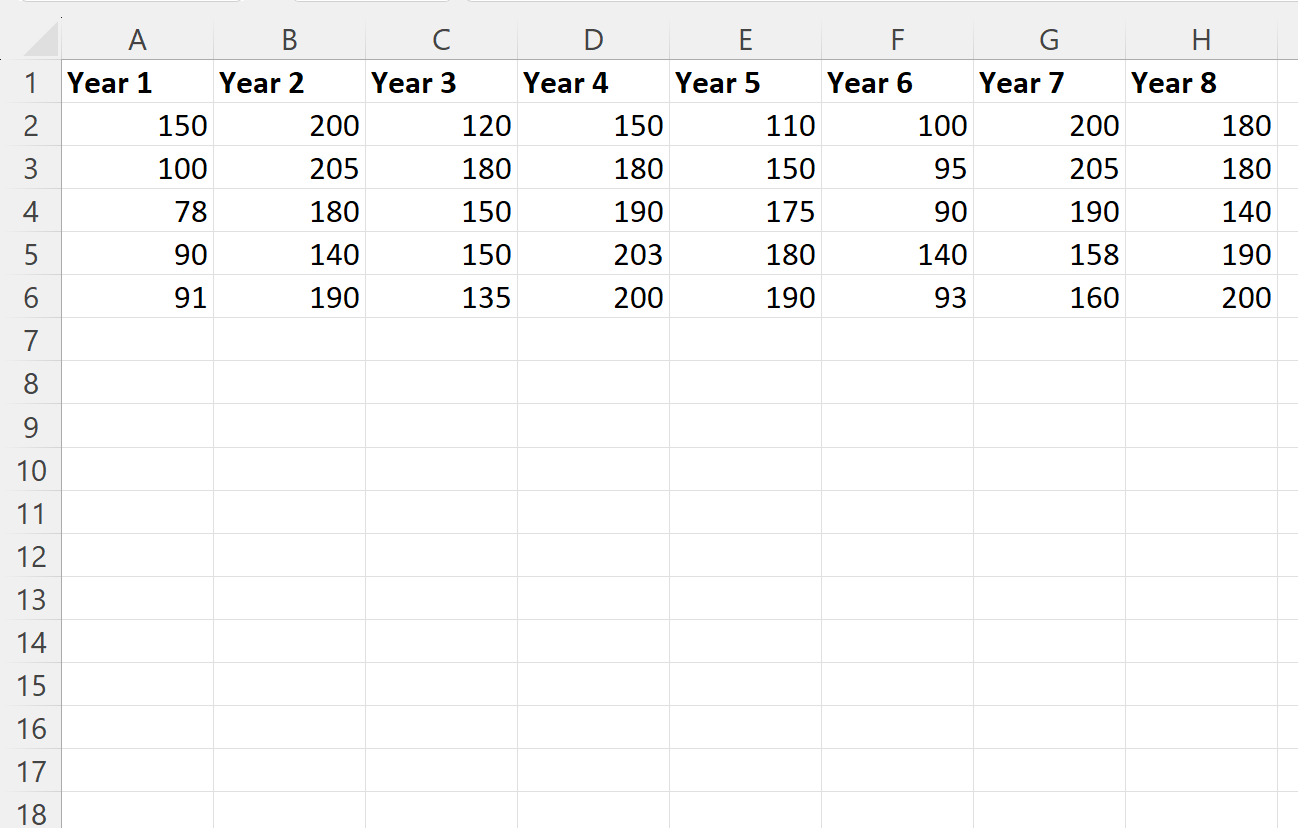
步骤 2:插入新行
接下来,右键单击第一行,然后单击下拉菜单中的“插入” :
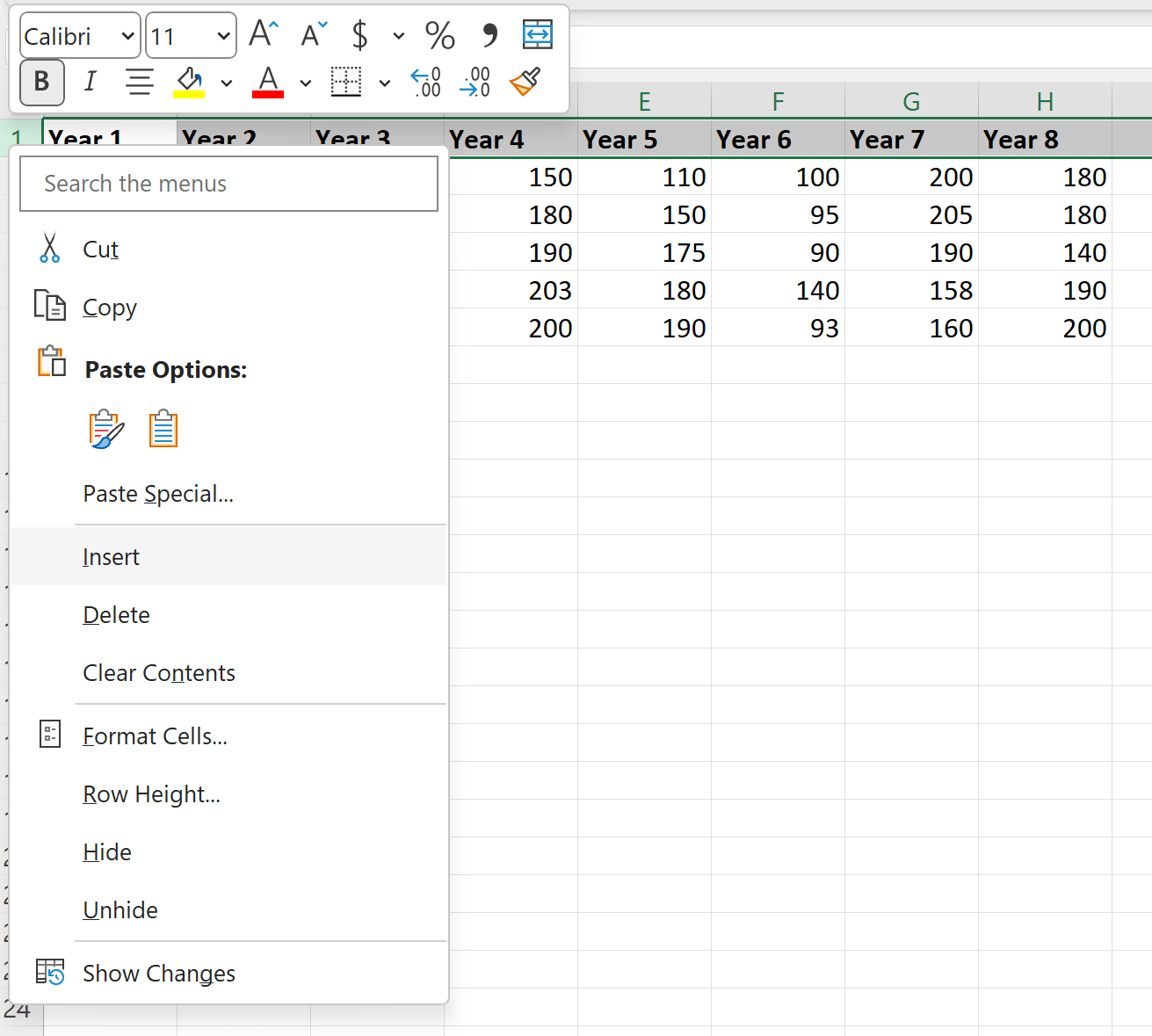
接下来,在单元格A1中键入Keep并在单元格B1中键入 Delete 。
然后突出显示单元格A1和B1并将公式拖动到右侧以自动填充交替单元格中的“保留”和“删除” :
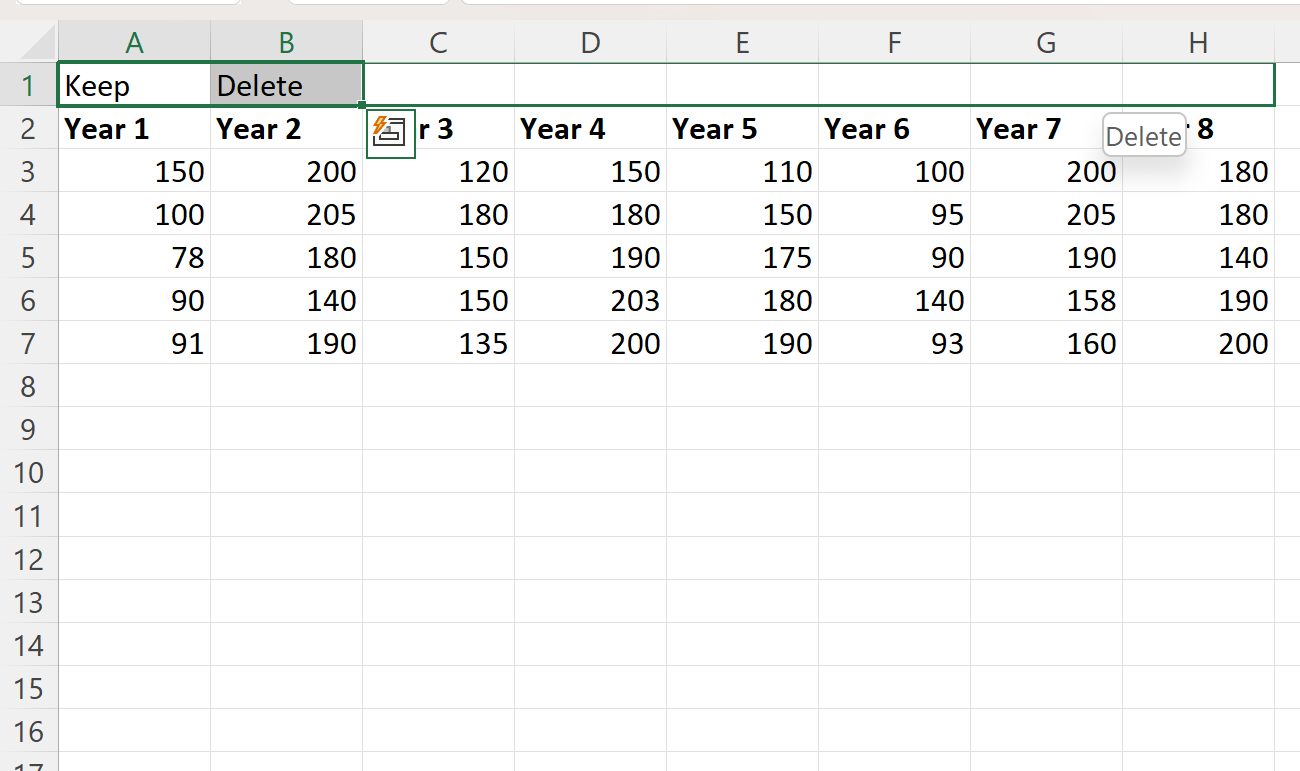
第三步:从左到右对数据进行排序
接下来,突出显示范围A1:H7 ,然后单击顶部功能区的“数据”选项卡,然后单击“排序和筛选”组中的“排序”图标:

在出现的新排序窗口中,单击“选项”按钮,然后单击“从左到右排序”,然后单击“确定” :
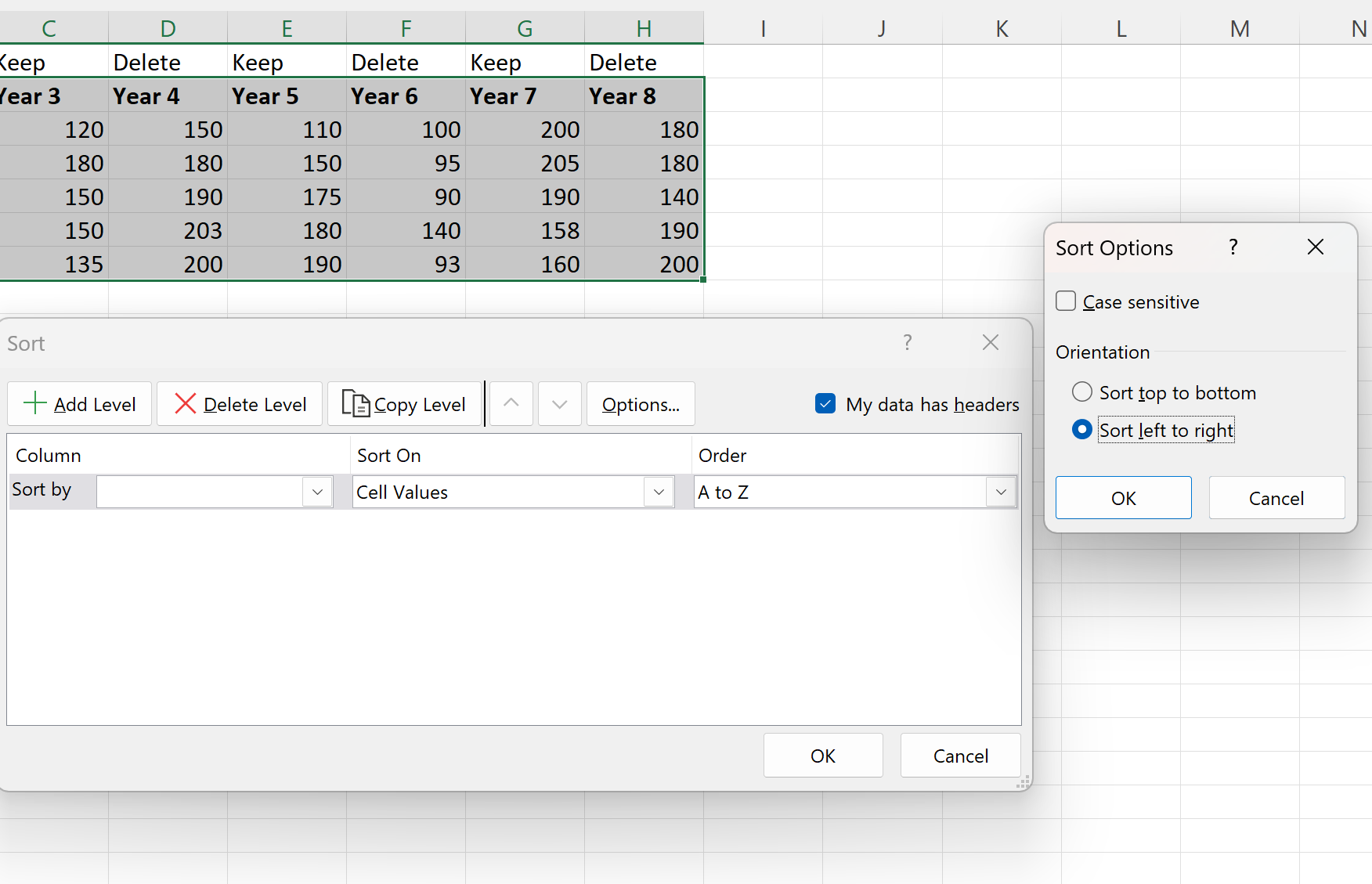
接下来,在“排序依据”框中选择“行 1” ,然后单击“确定” :
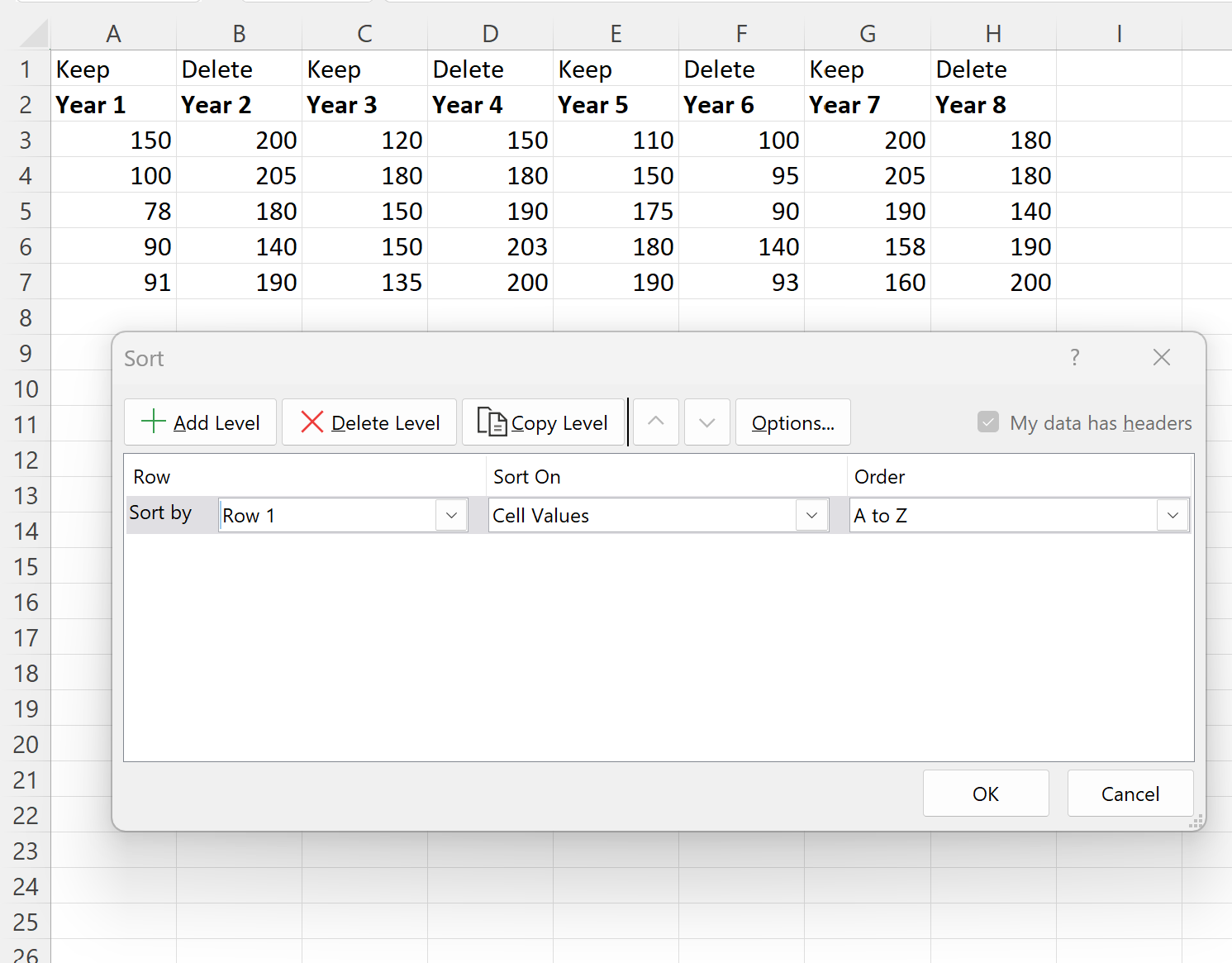
单击确定后,列将自动排序,首先显示所有删除列:
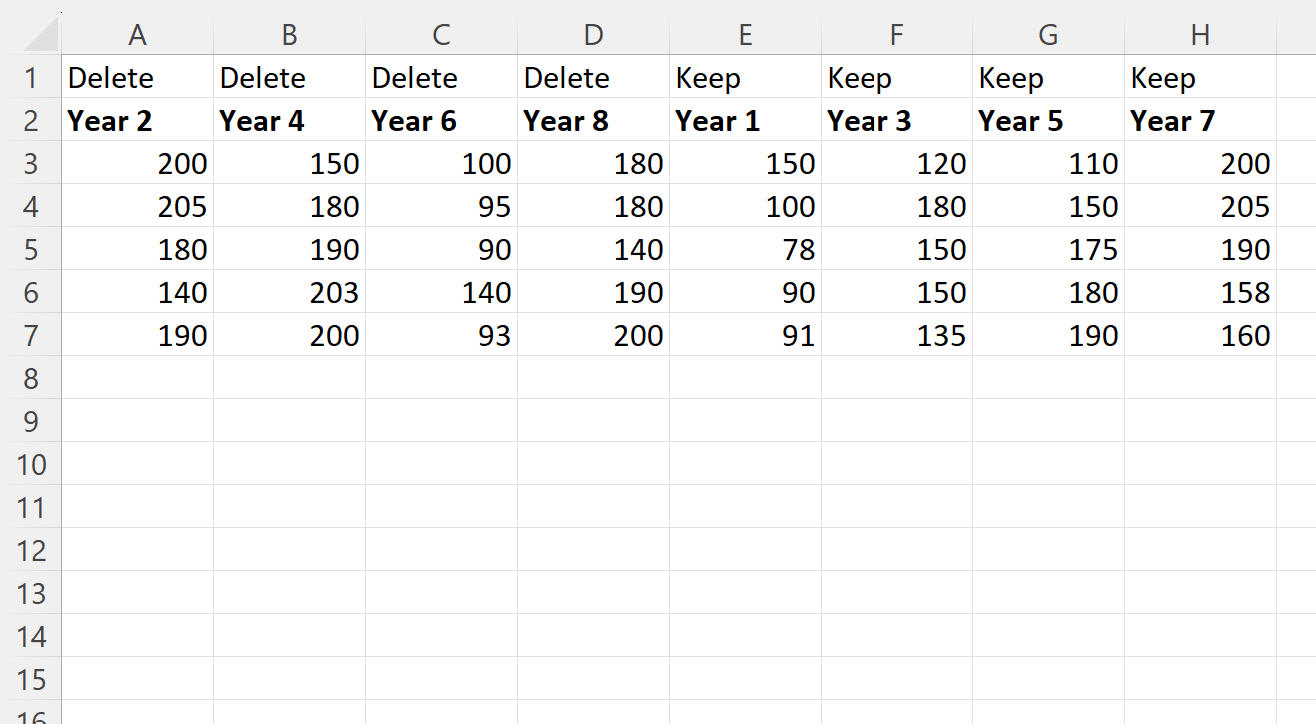
第 4 步:删除列
接下来,突出显示前四列,然后右键单击并在下拉菜单中单击“删除” :
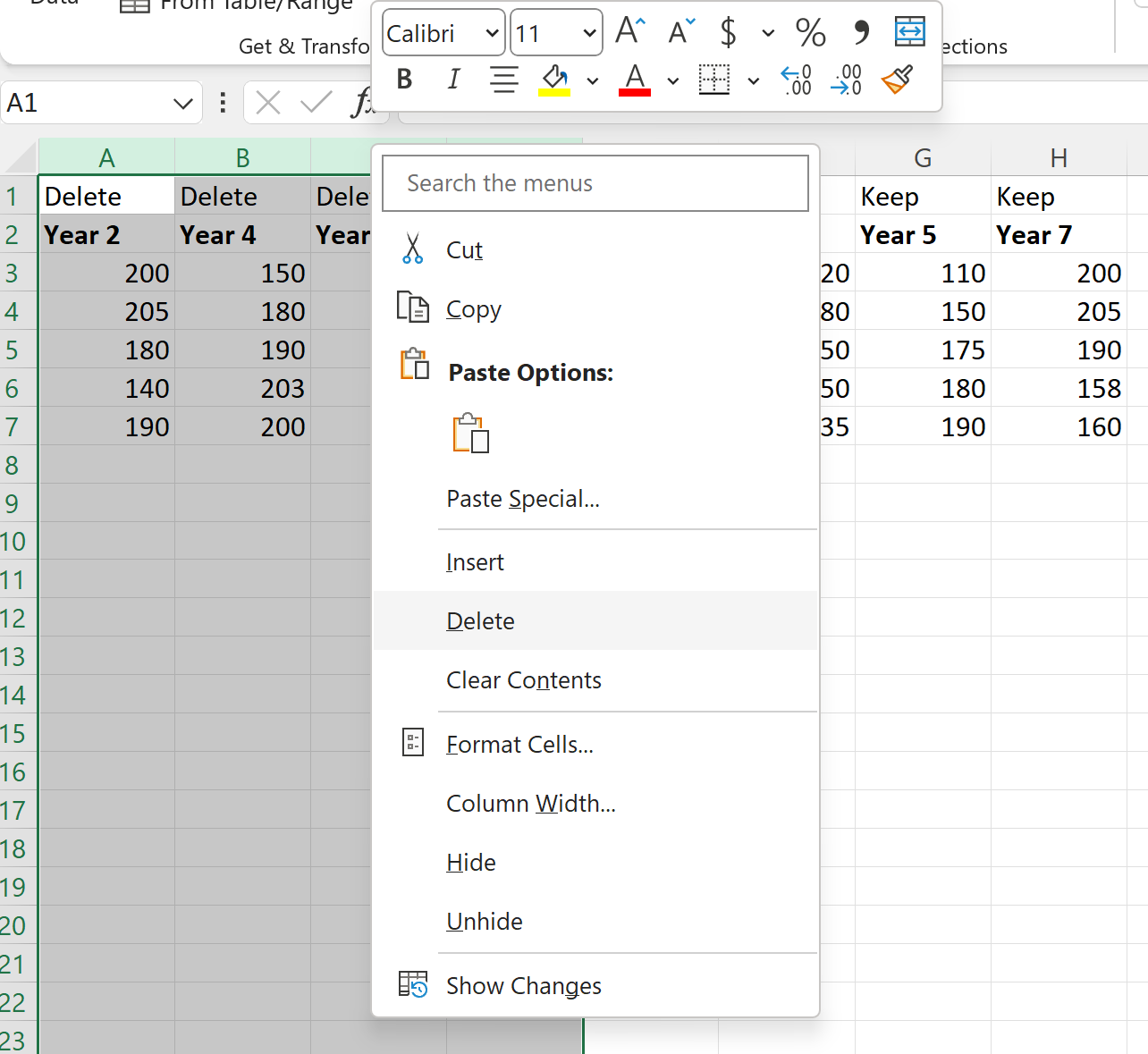
前四列将被删除,仅保留第 1 年、第 3 年、第 5 年和第 7 年列:
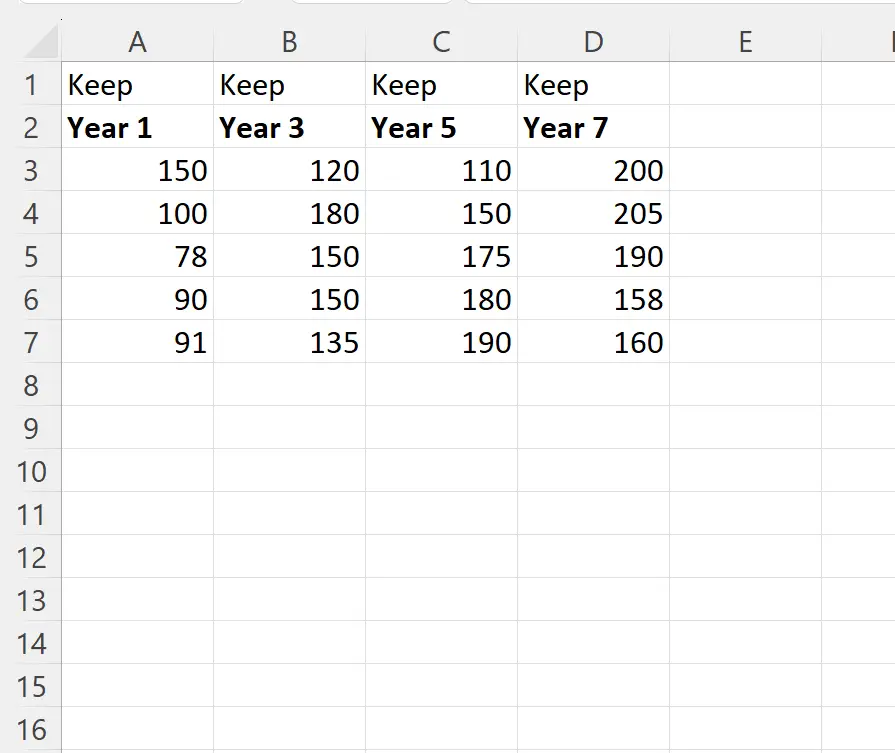
注意:如果需要,您还可以删除包含保留值的第一行,因为我们仅创建此行作为帮助热线,以了解要保留哪些列。
其他资源
以下教程介绍了如何在 Excel 中执行其他常见操作: